表演部分
 建議變更
建議變更


資產頁面或滑出面板的效能部分可讓您根據效能圖表中選定的時間段以及與其相關的任何資產的任意數量的適用指標來查看基礎資產的效能樣本。當資料收集器輪詢並獲取更新的資料時,圖表中的資料會自動刷新。
使用性能部分
以下是儲存資產頁面中「效能」部分的範例:
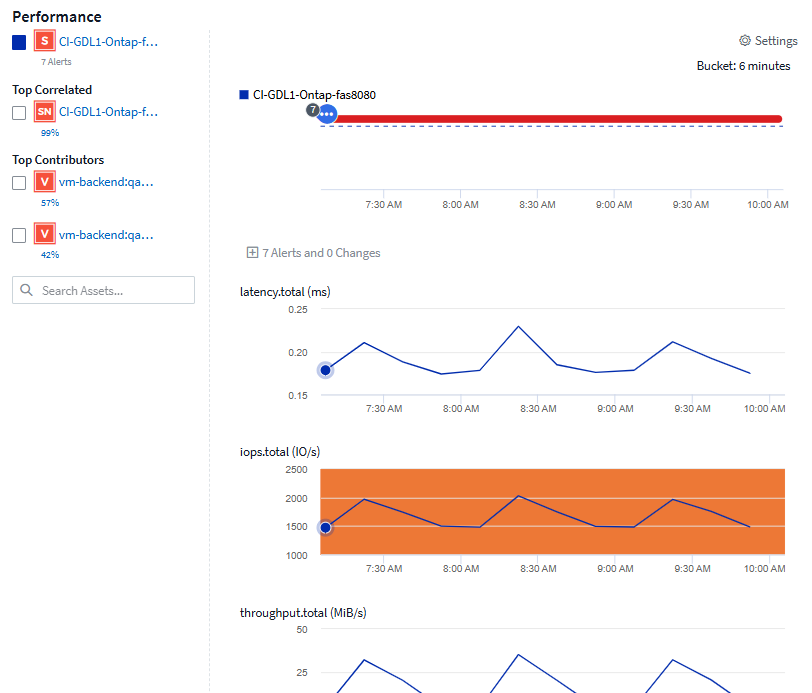
您可以選擇要在所選時間段內的效能圖表中查看的指標。點擊“顯示指標”下拉式選單並從列出的指標中進行選擇。
資源*部分顯示基礎資產的名稱以及效能圖表中代表基礎資產的顏色。如果「*最相關」部分不包含您想要在績效圖表中查看的資產,您可以使用「其他資源」部分中的「搜尋資產」方塊來找到該資產並將其新增至績效圖表。當您新增資源時,它們會出現在「附加資源」部分。
如果適用,資源部分也會顯示以下類別中與基礎資產相關的任何資產:
-
相關性最高
顯示與基礎資產的一個或多個績效指標具有高度相關性(百分比)的資產。
-
傑出貢獻者
顯示對基礎資產有貢獻的資產(百分比)。
-
工作負載爭用
顯示影響或受其他共享資源(如主機、網路和儲存)影響的資產。這些有時被稱為_貪婪_和_降級_資源。
性能部分中的警報
警報也會顯示在資產登陸頁面的效能部分,顯示警報的時間和持續時間以及觸發警報的監控條件。將滑鼠懸停在警報指示器上即可查看有關警報的詳細資訊。
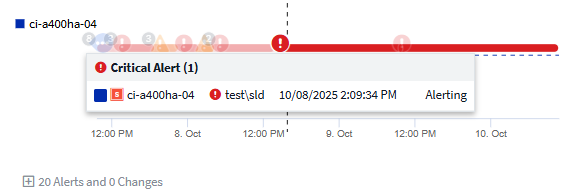
績效指標定義
資產頁面的「效能」部分根據資產選擇的時間段顯示幾個指標。每個指標都顯示在其自己的性能圖表中。您可以根據想要查看的資料在圖表中新增或刪除指標和相關資產。您可以選擇的指標將根據資產類型而有所不同。
公制 |
描述 |
BB 信用零 Rx,Tx |
採樣期間接收/傳輸緩衝區到緩衝區信用計數轉換為零的次數。此指標表示由於連接埠提供的信用額度不足而必須停止傳輸的次數。 |
BB 信用零期限 Tx |
採樣間隔期間傳輸 BB 信用為零的時間(以毫秒為單位)。 |
快取命中率(總計、讀取、寫入)% |
導致快取命中的請求百分比。點擊次數與造訪次數越多,效能越好。對於不收集緩存命中資訊的儲存陣列,此列為空。 |
快取利用率(總計)% |
導致快取命中的快取請求總百分比 |
第3類廢棄物 |
光纖通道 3 類資料傳輸丟棄的數量。 |
CPU 使用率(總計)% |
活躍使用的 CPU 資源量,佔總可用資源量(所有虛擬 CPU)的百分比。 |
CRC錯誤 |
連接埠在採樣期間偵測到的循環冗餘校驗(CRC)無效的幀數 |
幀速率 |
傳輸幀速率(以每秒幀數 (FPS) 為單位) |
幀大小平均值(Rx、Tx) |
流量與幀大小的比率。此指標使您能夠識別結構中是否存在任何開銷框架。 |
幀尺寸太長 |
過長的光纖通道資料傳輸幀的數量。 |
框架尺寸太短 |
太短的光纖通道資料傳輸幀的數量。 |
I/O密度(總計、讀取、寫入) |
磁碟區、內部磁碟區或儲存元素的 IOPS 數除以已使用容量(從資料來源的最新庫存輪詢中取得)。以每 TB 每秒的 I/O 運算元來衡量。 |
IOPS(總計、讀取、寫入) |
單位時間內通過 I/O 通道或部分通道的讀取/寫入 I/O 服務請求數(以每秒 I/O 數為單位) |
IP吞吐量(總計、讀取、寫入) |
總計:IP 資料發送和接收的聚合速率(以每秒兆位元組為單位)。 |
讀取:IP吞吐量(接收): |
接收 IP 資料的平均速率(以兆位元組/秒為單位)。 |
寫入:IP 吞吐量(傳輸): |
IP 資料的平均傳輸速率(以兆位元組/秒為單位)。 |
延遲(總計、讀取、寫入) |
延遲(R&W):在固定時間內讀取或寫入虛擬機器的資料的速率。該值以每秒兆位元組為單位。 |
延遲: |
資料儲存中虛擬機器的平均回應時間。 |
最高延遲: |
資料儲存中虛擬機器的最高回應時間。 |
連結失敗 |
採樣週期內連接埠偵測到的鏈路故障次數。 |
鏈路重置 Rx、Tx |
採樣期間接收或傳輸鏈路重置的次數。此指標表示由連接埠向該連接埠發出的連結重置次數。 |
記憶體利用率(總計)% |
主機所使用的記憶體的閾值。 |
部分讀/寫(總計)% |
讀取/寫入操作跨越 RAID 5、RAID 1/0 或 RAID 0 LUN 中任何磁碟模組上的條帶邊界的總次數通常,條帶跨越並沒有什麼好處,因為每次都需要額外的 I/O。較低的百分比表示條帶元素大小有效,並且表示磁碟區(或NetApp LUN)的對齊不正確。對於 CLARiiON,該值是條帶交叉數除以 IOPS 總數。 |
連接埠錯誤 |
報告採樣週期/給定時間跨度內的連接埠錯誤。 |
訊號遺失計數 |
訊號遺失錯誤的數量。如果發生訊號遺失錯誤,則表示沒有電氣連接,存在物理問題。 |
掉期利率(總利率、入利率、出利率) |
採樣期間記憶體從磁碟換入、換出或從磁碟換入和換出到活動記憶體的速率。此計數器適用於虛擬機器。 |
同步丟失計數 |
同步遺失錯誤的數量。如果發生同步遺失錯誤,硬體將無法理解流量或鎖定流量。所有設備可能沒有使用相同的資料速率,或者光學或實體連接的品質可能較差。每次出現此類錯誤後,連接埠都必須重新同步,這會影響系統效能。以 KB/秒為單位。 |
吞吐量(總計、讀取、寫入) |
回應 I/O 服務請求,在固定時間內傳輸、接收或兩者的資料的速率(以 MB/秒為單位)。 |
超時丟棄幀 - Tx |
由於超時而丟棄的傳輸幀數。 |
流量速率(總計、讀取、寫入) |
採樣期間傳輸、接收或同時接收的流量(以兆比位元組/秒為單位)。 |
流量利用率(總計、讀取、寫入) |
採樣期間,接收/傳輸/總流量與接收/傳輸/總容量的比率。 |
利用率(總計、讀取、寫入)% |
用於傳輸(Tx)和接收(Rx)的可用頻寬百分比。 |
寫入待處理(總計) |
待處理的寫入 I/O 服務請求數。 |
使用性能部分
透過「績效」部分,您可以根據所選時間段內的任意數量的適用指標查看資產的績效圖表,並添加相關資產以比較和對比不同時間段內的資產和相關資產績效。
-
透過執行下列操作之一找到資產頁面:
-
搜尋並選擇特定資產。
-
從儀表板小工具中選擇一項資產。
-
查詢一組資產並從結果清單中選擇一個。
資產頁面顯示。預設情況下,效能圖表顯示資產頁面所選時間段的兩個指標。例如,對於存儲,效能圖表預設顯示延遲和總 IOPS。資源部分顯示資源名稱和附加資源部分,使您能夠搜尋資產。根據資產的不同,您可能還會在「最相關」、「最貢獻」、「貪婪」和「降級」部分中看到資產。如果沒有與這些部分相關的資產,則不會顯示。
-
-
您可以透過點擊「設定」齒輪圖示並選擇要顯示的指標來新增指標的效能圖表。
對於每個選定的指標都會顯示一個單獨的圖表。圖表顯示選定時間段的資料。您可以透過點擊資產頁面右上角的另一個時間段或放大任何圖表來更改時間段。
按一下“設定”取消選擇任何圖表。此指標的效能圖表已從「效能」部分中刪除。
-
您可以將遊標放在圖表上,然後透過按一下以下任一項(取決於資產)來變更該圖表顯示的指標資料:
-
讀取、寫入或總計
-
Tx、Rx 或總計
總計是預設值。
您可以將遊標拖曳到圖表中的資料點上,以查看指標值在所選時間內的變化。
-
-
在資源部分,您可以將任何相關資產新增至績效圖表:
-
您可以在「Top Correlated」、「Top Contributors」、「Greedy」和「Degraded」部分中選擇相關資產,以將該資產的資料新增至每個選定指標的績效圖表中。
選擇資產後,資產旁邊會出現色塊,表示圖表中其資料點的顏色。
-
-
按一下「隱藏資源」以隱藏附加資源窗格。按一下「資源」以顯示窗格。
-
對於顯示的任何資產,您可以按一下資產名稱以顯示其資產頁面,也可以按一下該資產與基礎資產相關或貢獻的百分比以查看有關該資產與基礎資產關係的更多資訊。
例如,按一下最相關資產旁的連結百分比會顯示一則訊息,比較該資產與基礎資產的相關類型。
-
如果「最相關」部分不包含您想要在績效圖表中顯示以進行比較的資產,您可以使用「其他資源」部分中的「搜尋資產」方塊來尋找其他資產。
-
選擇資產後,它將顯示在附加資源部分。當您不再想查看有關資產的資訊時,請點擊垃圾桶圖示進行刪除。


